cad打印线条粗细如何设置
来源:网络收集 点击: 时间:2024-07-02【导读】:
打印CAD图纸时,我们需要适当的调整线条的粗细来达到区分和其他的效果,那么cad打印线条粗细如何设置呢?工具/原料more计算机:Dell G3 3590AutoCAD 2014 - 简体中文 (Simplified Chinese)方法/步骤1/5分步阅读 2/5
2/5 3/5
3/5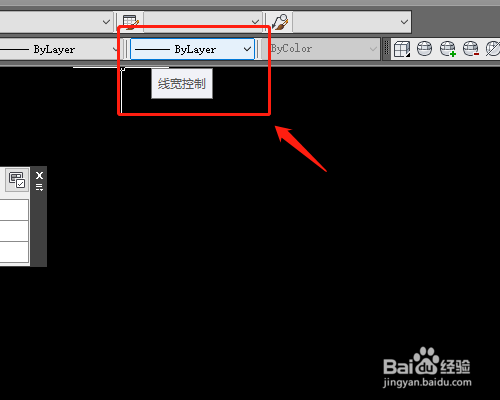 4/5
4/5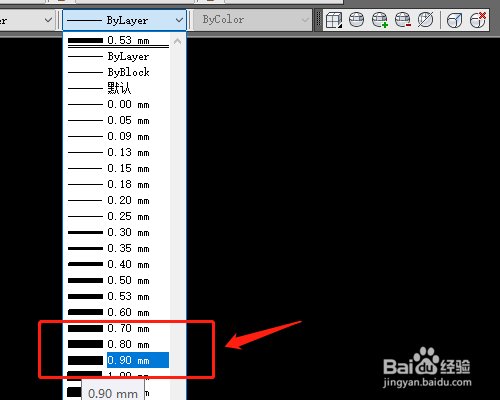 5/5
5/5 总结:1/4
总结:1/4
首先,AutoCAD 2014 - 简体中文 (Simplified Chinese),下图是小编以CAD默认线宽作的图纸案例:
 2/5
2/5全部框选对象,选中图纸。
 3/5
3/5在如图所示的工具栏中,点击线宽控制。
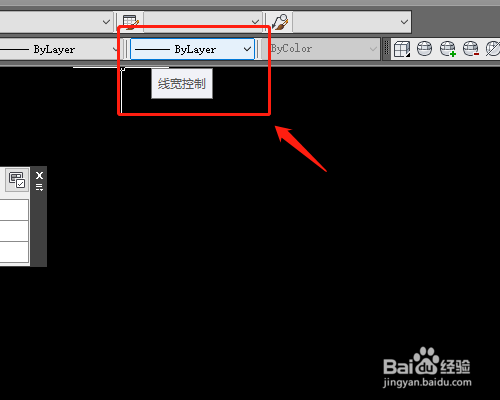 4/5
4/5在线宽控制中,选择需要设置的细条粗细。
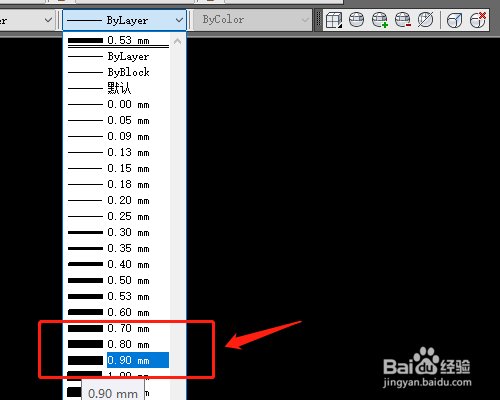 5/5
5/5确认后,打开显示线宽,可以看到图纸的线宽已经重新设置,cad打印时线条粗细也会因此变化。
 总结:1/4
总结:1/4(1)全部框选选中需要设置线宽对象
2/4(2)在cad工具栏中,点击线宽控制
3/4(3)在线宽控制中,选择需要设置的细条粗细
4/4(4)cad打印时打印选项勾选打印对象线宽即可完成
CAD打印线条粗细版权声明:
1、本文系转载,版权归原作者所有,旨在传递信息,不代表看本站的观点和立场。
2、本站仅提供信息发布平台,不承担相关法律责任。
3、若侵犯您的版权或隐私,请联系本站管理员删除。
4、文章链接:http://www.1haoku.cn/art_923741.html
上一篇:小米12pro怎么进入USIM卡应用?
下一篇:如何用彩纸做漂亮的小雏菊?
 订阅
订阅